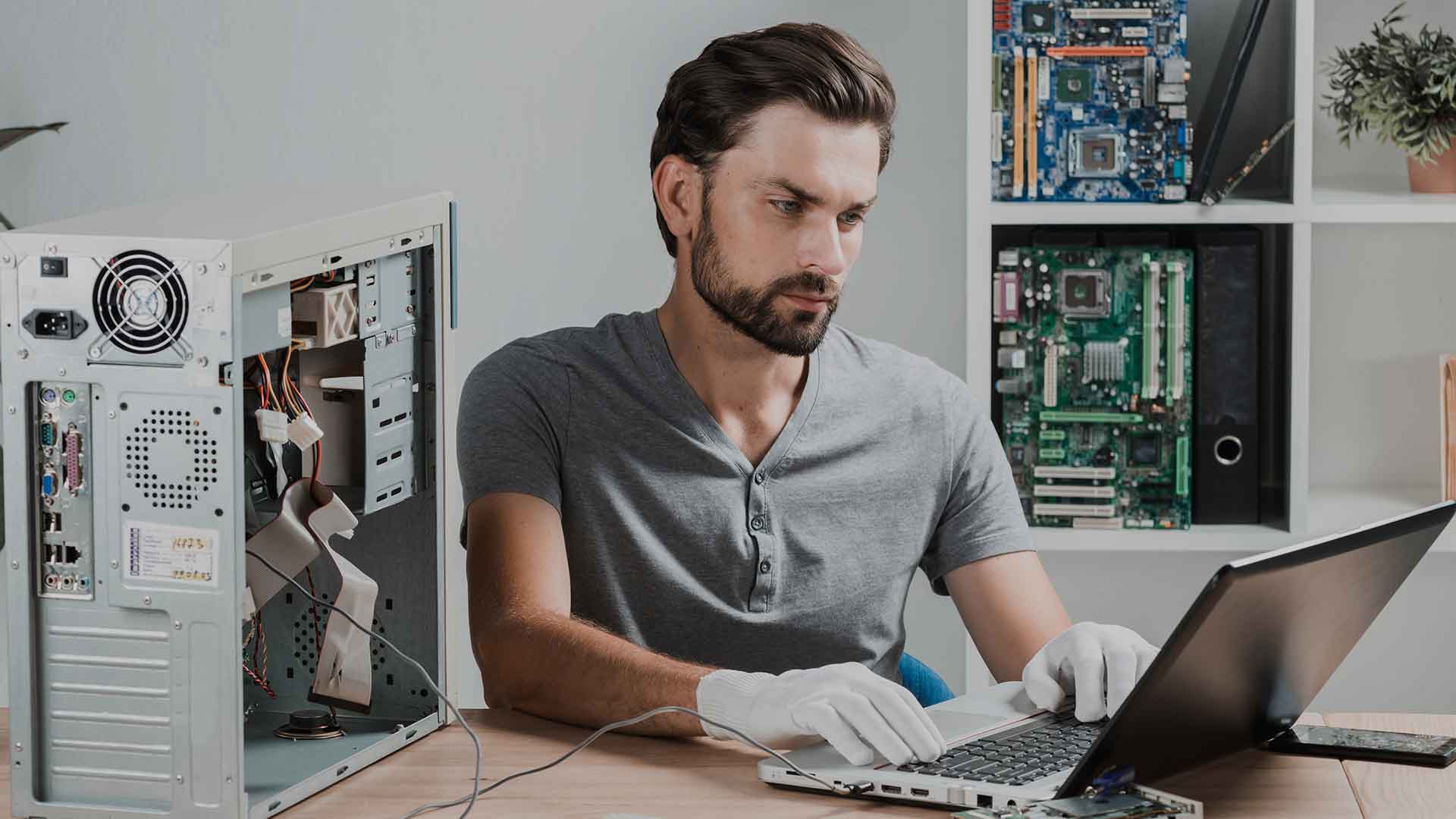¡Ο υπολογιστής μου ζεσταίνεται πολύ! Εάν συμβαίνει αυτό, μην ανησυχείτε, γιατί σε αυτό το άρθρο θα γνωρίζετε τις πιθανές αιτίες αυτού του προβλήματος και, φυσικά, θα μάθετε πώς να το λύνετε.

Τι μπορώ να κάνω αν ο υπολογιστής μου ζεσταθεί πολύ;
Ο υπολογιστής μου ζεσταίνεται πολύ
¡Ο υπολογιστής μου ζεσταίνεται πολύ! Έχετε βρεθεί ποτέ στα πρόθυρα της κατάρρευσης, μη γνωρίζοντας τι να κάνετε σε αυτήν την κατάσταση; Συνεχίστε να διαβάζετε και θα βρείτε τη λύση σε αυτό το πρόβλημα, το οποίο, παρεμπιπτόντως, είναι πιο συνηθισμένο από ό, τι νομίζετε.
Γιατί ο υπολογιστής μου ζεσταίνεται πολύ;
Σε κάποιες περιπτώσεις έχει συμβεί σε όλους μας, έχουμε ψάξει ακόμη και πώς να λύσουμε αυτό το πρόβλημα. Ωστόσο, μας ενδιαφέρει ελάχιστα να γνωρίζουμε τους λόγους για τους οποίους ο υπολογιστής ζεσταίνεται.
Με αυτόν τον τρόπο, ως απάντηση στην ερώτησή μας, Γιατί Ο υπολογιστής μου ζεσταίνεται πολύ; Στη συνέχεια θα αναφέρουμε τις πιθανές αιτίες:
Είναι πιθανό η υπερθέρμανση του Η / Υ να οφείλεται στον τύπο της εργασίας που κάνουμε, δηλαδή είναι πιο πιθανό η θερμοκρασία να αυξάνεται όταν χειριζόμαστε περιεχόμενο πολυμέσων παρά όταν μεταγράφουμε ένα έγγραφο. Από την άλλη πλευρά, η θερμοκρασία περιβάλλοντος του τόπου όπου βρίσκεται ο υπολογιστής είναι επίσης μια πιθανή αιτία για υπερθέρμανση του υπολογιστή.
Ποια είναι τα κύρια συστατικά που παράγουν θερμότητα;
Όταν λειτουργεί ο υπολογιστής, είναι σχετικά φυσιολογικό να ανεβαίνει η θερμοκρασία του. Αυτό οφείλεται κυρίως στη δράση στοιχείων όπως: ο μικροεπεξεργαστής, ο σκληρός δίσκος, η κάρτα γραφικών, το τροφοδοτικό, η μνήμη RAM και το chipset της μητρικής πλακέτας.
Σε γενικές γραμμές, ο μικροεπεξεργαστής, η κάρτα γραφικών και η τροφοδοσία έχουν το δικό τους σύστημα ψύξης. Ωστόσο, θα έχουμε πάντα την επιλογή να καταφύγουμε σε άλλα μέσα, όπως: θερμική πάστα και ψύκτρες.
Τι μπορώ να κάνω αν ο υπολογιστής μου ζεσταθεί πολύ;
Όσον αφορά αυτό το ερώτημα, ανάλογα με την προέλευση του προβλήματος, υπάρχουν διάφορες λύσεις. Ωστόσο, το πρώτο πράγμα που πρέπει να κάνετε είναι να ελέγξετε ότι ο υπολογιστής είναι πράγματι υπερθερμανμένος.
Μετρήστε τη θερμοκρασία του υπολογιστή
Ένα από τα πρώτα πράγματα που πρέπει να κάνουμε αν παρατηρήσουμε ότι ο υπολογιστής είναι πολύ ζεστός είναι να ελέγξουμε τη θερμοκρασία του. Για να γίνει αυτό, πρέπει να μεταβούμε στο BIOS του υπολογιστή και να αποκτήσουμε πρόσβαση στις πληροφορίες συστήματος.
Από αυτή την άποψη, για να εισαγάγετε το αρχικό λογισμικό οποιουδήποτε υπολογιστή, είναι απαραίτητο να πατήσετε ένα συγκεκριμένο πλήκτρο κατά την εκκίνηση του συστήματος. Αν και στις περισσότερες περιπτώσεις είναι το κλειδί Διαγραφή, είναι σκόπιμο να μάθετε πρώτα ποιο αντιστοιχεί στην περίπτωσή μας.
Μόλις εισέλθουμε στο BIOS, πηγαίνουμε στη γραμμή όπου λέει PC Health Status ή, σε ορισμένες περιπτώσεις, Hardware monitor και πατάμε το πλήκτρο Enter. Η παρακάτω οθόνη μας δείχνει όλες τις επιλογές που σχετίζονται με τη θερμοκρασία του εξοπλισμού, όπως: θερμοκρασία του μικροεπεξεργαστή, του συστήματος, τις στροφές του ανεμιστήρα μικροεπεξεργαστή, μεταξύ άλλων.
Στο τέλος της εξέτασης των πληροφοριών που μας ενδιαφέρουν, πατάμε το πλήκτρο Esc για να επιστρέψουμε στο BIOS και να βγούμε. Εάν έχετε οποιεσδήποτε ερωτήσεις σχετικά με αυτό, σας προσκαλώ να παρακολουθήσετε το παρακάτω βίντεο.
Ελέγξτε την κατανάλωση εφαρμογών
Είναι πιθανό μια ή περισσότερες από τις εφαρμογές που έχουμε εγκαταστήσει στον υπολογιστή μας να συμπεριφέρονται ακανόνιστα. Με αυτόν τον τρόπο, ο υπολογιστής λειτουργεί πάνω από τη χωρητικότητά του και η θερμοκρασία του υπερβαίνει τη μέγιστη καθορισμένη.
Από αυτή την άποψη, για να γνωρίζετε εάν οποιαδήποτε εφαρμογή καταναλώνει περισσότερους πόρους από τους απαραίτητους, το πρώτο πράγμα που πρέπει να κάνετε είναι να μεταβείτε στη Διαχείριση εργασιών. Για αυτό χρησιμοποιούμε το πλαίσιο αναζήτησης στη γραμμή εργασιών.
Στην επόμενη οθόνη μπορούμε να δούμε το χώρο της κεντρικής μονάδας επεξεργασίας (CPU) που καταλαμβάνει κάθε εφαρμογή ενώ εκτελείται. Με αυτόν τον τρόπο, εάν παρατηρήσουμε ασυνήθιστη συμπεριφορά, πρέπει να επιλέξουμε την επιλογή Τέλος εργασίας, με την οποία η θερμοκρασία του εξοπλισμού αρχίζει να πέφτει.
Ελέγξτε την κατάσταση των ανεμιστήρων
Σε γενικές γραμμές, χωρίς να λειτουργούν σωστά οι ανεμιστήρες υπολογιστών, η θερμοκρασία του υπολογιστή αναπόφευκτα θα αυξηθεί. Εξ ου και η σημασία της περιοδικής αναθεώρησης της λειτουργίας τους.
Για να γίνει αυτό, είναι απαραίτητο να αφαιρέσετε το πλευρικό κάλυμμα της θήκης του εξοπλισμού και να επαληθεύσετε ότι η σύνδεση των ανεμιστήρων είναι σε άριστη κατάσταση. Επιπλέον, μπορούμε να αφαιρέσουμε τον ανεμιστήρα.
Σε αυτό το σημείο είναι δυνατό να διαχωρίσετε τις λεπίδες από τον άξονά τους και να πραγματοποιήσετε την αντίστοιχη συντήρηση. Από αυτή την άποψη, πρέπει πρώτα να τα καθαρίσουμε με μια οδοντόβουρτσα ή μια λεπτή βούρτσα και στη συνέχεια μπορούμε να εφαρμόσουμε πεπιεσμένο αέρα.
Όταν τελειώσουμε, βάζουμε ξανά τον ανεμιστήρα και τον βάζουμε στη θέση του, χωρίς να ξεχνάμε να κλείσουμε σωστά τη θήκη του εξοπλισμού. Τέλος, πρέπει να προειδοποιήσουμε ότι εάν αυτή η διαδικασία δεν αποφέρει θετικά αποτελέσματα, η καλύτερη επιλογή είναι να αντικαταστήσετε τον ανεμιστήρα με έναν νέο.
Αλλαγή απόδοσης CPU
Σε αυτό το σημείο είναι απαραίτητο να σημειωθεί ότι η αλλαγή των επιλογών ισχύος του λειτουργικού συστήματος είναι μόνο ένα προσωρινό μέτρο, ενώ καταλήγουμε σε μια οριστική λύση στο πρόβλημα. Αυτό οφείλεται στην ευαισθησία της διαδικασίας, διότι εάν δεν γνωρίζουμε λεπτομερώς τις συνέπειες της τροποποίησης των προηγμένων διαμορφώσεων του εξοπλισμού, θα μπορούσαμε να προκαλέσουμε ένα μεγαλύτερο κακό.
Ωστόσο, παρακάτω θα εξηγήσουμε σε τι συνίσταται αυτή η επιλογή. Το πρώτο πράγμα που πρέπει να κάνουμε είναι να μεταβούμε στο πλαίσιο αναζήτησης στη γραμμή εργασιών και να γράψουμε Powercfg.cpl, με αυτό έχουμε πρόσβαση στις επιλογές τροφοδοσίας του λειτουργικού συστήματος.
Στην επόμενη οθόνη βλέπουμε τις επιλογές που σχετίζονται με την απόδοση του εξοπλισμού και από εκεί επιλέγουμε την ισορροπημένη λειτουργία. στη συνέχεια κάνουμε κλικ εκεί που λέει Configure. Στη συνέχεια επιλέγουμε Αλλαγή προηγμένων ρυθμίσεων ισχύος.
Το επόμενο βήμα είναι να μεταβείτε στο πεδίο όπου λέει Μέγιστη κατάσταση του επεξεργαστή και να μειώσετε την απόδοσή του, βρίσκεται από προεπιλογή στο 100%. Από αυτή την άποψη, είναι σημαντικό να θυμόμαστε ότι αυτό το μέτρο είναι μόνο στιγμιαίο, δηλαδή, η μείωση της θερμότητας με αυτό το μέσο δεν πρέπει να ληφθεί ως οριστική.
Ο υπολογιστής μου ζεσταίνεται πολύ. Ποιες είναι οι συνέπειες;
Σε γενικές γραμμές, μια υψηλή θερμοκρασία στον υπολογιστή προκαλεί κακή απόδοση, αστάθεια στο σύστημα, απώλεια πληροφοριών, καύση ηλεκτρικών κυκλωμάτων και μπορεί ακόμη και να καταστήσει εντελώς τον εξοπλισμό άχρηστο.
Γενικές συστάσεις
Εκτός από όλες τις λύσεις που έχουμε περιγράψει σε αυτό το άρθρο, είναι σκόπιμο να ληφθούν υπόψη οι ακόλουθες συστάσεις:
Πραγματοποιείτε περιοδικά έναν βαθύ καθαρισμό, μέσω του οποίου μπορούμε να εξαλείψουμε τη σκόνη ή οποιοδήποτε άλλο υπόλειμμα βρωμιάς που είναι προσαρτημένο στο εσωτερικό του εξοπλισμού. Από την άλλη πλευρά, δεν είναι σωστό να τοποθετήσετε δύο ή περισσότερους σκληρούς δίσκους μαζί. Ωστόσο, εάν είναι απαραίτητο, πρέπει να λάβουμε την προφύλαξη της χρήσης προσαρμογέων που επιτρέπουν την εισαγωγή αυτών των συσκευών στους ίδιους χώρους με τα προγράμματα αναπαραγωγής CD.
Για περισσότερες λεπτομέρειες σχετικά με αυτό, σας προσκαλώ να διαβάσετε το άρθρο μας Συμπιεστής αέρα για καθαρισμό υπολογιστή.
Ομοίως, είναι ζωτικής σημασίας να διασφαλιστεί ότι οι οπές εξόδου αέρα δεν εμποδίζονται, είτε από καλώδιο είτε από εσωτερικό εξάρτημα. Με αυτόν τον τρόπο θα εγγυηθούμε την ελεύθερη κυκλοφορία του αέρα.
Τέλος, συνιστάται να επιλέξουμε το καλύτερο μέρος για τον εντοπισμό του υπολογιστή μας. Από αυτή την άποψη, πρέπει να αναφέρουμε ότι είναι απαραίτητο να αποφύγουμε τις γωνίες και, γενικά, τους χώρους που είναι προσαρτημένοι στους τοίχους.